文件大小:
软件介绍
有时因为工作的原因,我们需要处理大规模的文件,这时就可以使用小编带来的这款Modern CSV 软件,软件功能非常齐全,能够帮助用户快速地编辑文件,为用户提供了只读和编辑两种模式,就算是再大的CSV文件也能够打开并处理,提升了用户的工作效率。
软件功能
1、快速编辑
多单元格编辑
重复的行、列和单元格。
移动行、列和单元格。
插入行和列。
删除行和列。
2、大型文件处理
加载数十亿行的文件。
只读模式,文件处理效率更高。
加载文件的速度比Excel快11倍。
3、查找并整理您的数据
查找/替换为正则表达式、高亮匹配、全单元格匹配等。
按升序或降序对行或列进行排序。
筛选行或列。
4、可根据您的需求定制
明暗主题
您可以根据自己的喜好设置键盘快捷键
设置包括单元格大小、行/列底纹、文本字体等。
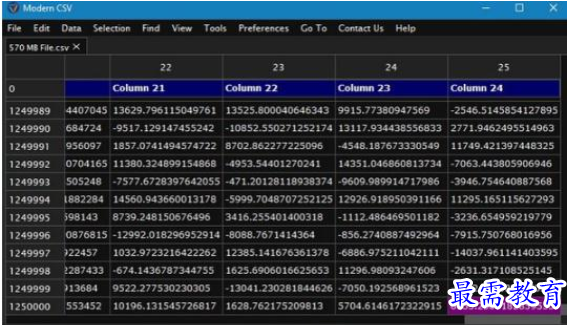
软件使用
一、调用命令
调用命令有四种方法:
1、命令启动器
ctrl+l或ctrl+shift+p(cmd+l或cmd+shift+p对于Mac而言)
使用命令启动器,您只需键入即可快速调用命令。它使用模糊搜索,因此您的键入甚至不必那么精确。
2、菜单栏
窗口顶部的菜单栏包含几乎所有命令。
3、键盘快捷键
您将定期使用的大多数命令都有键盘快捷键。您可以通过仔细阅读命令启动器或菜单栏来找出它们是什么。您也可以使用Edit Keyboard Shortcuts命令更改它们。
4、右键单击
右键单击表格将弹出一些有用的命令。
二、标准编辑工具
现代CSV不标准的复制,剪切和粘贴命令(ctrl+c,ctrl+x和ctrl+v用于Windows和Linux, cmd+c,cmd+x和cmd+v适用于Mac)。它还具有大多数命令撤消和重做(ctrl+z以及ctrl+y用于Windows和Linux,cmd+z以及cmd+y适用于Mac)。
三、选择单元格
1、选择单个单元格
单击一个单元格。
使用箭头键将所选内容移至单元格。
alt+i,alt+j,alt+k,和alt+l-利用这些空余的200毫秒才能手腕移至箭头键。
ctrl+g(cmd+g适用于Mac)或Go To Cell。它会告诉您从那里做什么。
2、选择多个单元格
left-click并拖动。
ctrl+left-click(ctrl+left-click对于Mac)(尚未选中)。
shift+arrow将一个单元格添加到选择中。
ctrl+shift+arrow(cmd+shift+arrow适用于Mac)选择到下一个块边缘。
ctrl+shift+r(cmd+shift+r适用于Mac)选择整行。
ctrl+shift+c(cmd+shift+c适用于Mac)选择整个列。
ctrl+shift+t或ctrl+a(对于Mac,则为cmd+shift+t或cmd+a)选择整个表格。
left-click在行或列标签上。
left-click在行和列标签之间的左上角按钮上。
选择多个单元格后,就可以像在单个单元格(即箭头或alt+[i|j|k|l])中那样移动它们。大多数命令可在多个单元上使用。
四、编辑单元格
有多种编辑单元格的方法:
1.覆盖当前选定的单元格。
只需开始输入即可。这适用于选定的多个单元格。
2.附加到选定的单元格。
ctrl+e(cmd+e对于Mac)或Edit Selected Cell
仅在选择一个单元格时有效。
3.用序列填充选定的单元格。
ctrl+n(cmd+n适用于Mac)或Fill Selected Cells with Series
例如对递增数字很有用。该命令将显示更多说明。
4.附加到多个单元格。
Append Cell Contents
如果选择了多个单元格,它将询问您是否要将相同的文本添加到每个单元格或添加一系列不同的值。
此外,您可以直接在单元格中进行编辑,也可以使用编辑器框。
5、编辑框
ctrl+k,ctrl+e(cmd+k,cmd+e对于Mac)使用编辑器框,您可以更清楚地看到单元格内容。与直接单元格编辑器不同,您还可以使用插入新行,使用插入ctrl+enter制表符ctrl+tab。
delete或backspace或Clear Cell Contents
五、删除资料
1、清除单元格内容
delete或backspace或Clear Cell Contents
2.删除行和列
行:ctrl+shift+k(cmd+shift+k适用于Mac)或Remove Row(s)。
列:ctrl+shift+l(cmd+shift+l适用于Mac)或Remove Column(s)。
要清除其内容的行或单元格而不将其删除,请选择它并使用delete或backspace。
3、删除空的行和列
行:Remove Empty Rows
列:Remove Empty Columns
六、复制数据
ctrl+alt(cmd+alt对于Mac)复制数据,无论是单个单元格还是整个行和列。
1、复制单个细胞
ctrl+alt+arrows(cmd+alt+arrows对于Mac)或Duplicate Selected Cell Contents [Up|Down|Left|Right]
2、行和列复制
行:ctrl+alt+r(cmd+alt+r适用于Mac)或Duplicate Row(s)
列:ctrl+alt+c(cmd+alt+c适用于Mac)或Duplicate Colu
版权声明:
1 本站所有资源(含游戏)均是软件作者、开发商投稿,任何涉及商业盈利目的均不得使用,否则产生的一切后果将由您自己承担!
2 本站将不对任何资源负法律责任,所有资源请在下载后24小时内删除。
3 若有关在线投稿、无法下载等问题,请与本站客服人员联系。
4 如侵犯了您的版权、商标等,请立刻联系我们并具体说明情况后,本站将尽快处理删除,联系QQ:2499894784
 湘公网安备:43011102000856号
湘公网安备:43011102000856号 

点击加载更多评论>>